「Google XML Sitemaps」はロボット検索用のXMLファイルを自動で作成するプラグインです。
XMLのサイトマップを作成するツールは今までも有りましたが、それらはサイト構成をダウンロードしてXMLファイルを作成し、また、サイトにFTPツールを使ってアップする作業を必要としていました。
しかしワードプレスには記事投稿時に同時にXMLファイルを作成してくれるプラグインが存在します。
その中でも評判がいいのが今回紹介する「Google XML Sitemaps」になります。
「Google XML Sitemaps」のインストール
Google XML Sitemapsはプラグインの新規追加画面から検索を行う事で見つかります。
「いますぐインストール」をクリックしてインストールを行います。
「本当にこのプラグインをインストールしてもいいですか?」と出ますのでOKボタンをクリックします。
インストールが終わると次の画面が出るので「プラグインを有効化」をクリックします。
プラグインの有効化が終わると次の画面が出ます。これでインストールは終わりです。
次に設定を行います。
「Google XML Sitemaps」の設定
メニュから設定⇒XML‐SitemapをクリックしてGoogle XML Sitemapsの設定画面を表示させます。
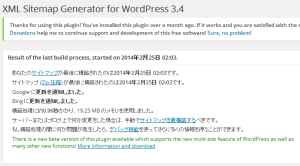
この設定画面ですがほとんどいじるところがありません。デフォルトのままでも問題無いと思います。
もし、コンテンツでXMLファイルを出力するしないというのがあればSitemapコンテンツの部分を設定変更することで対応出来ると思います。
XMLファイルの確認方法
XMLファイルがちゃんと出来ているかどうかの確認方法ですが、ブラウザにサイトURL/sitemap.xmlを直接入力してみて下さい。
XMLファイルがちゃんと作成されていれば次のように表示されます。
これでGoogle XML Sitemapsプラグインのインストール及び設定は完了です!
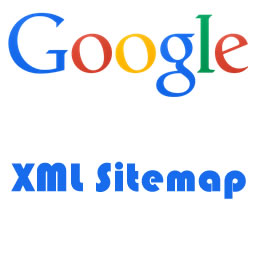
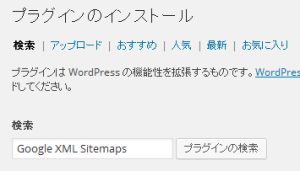
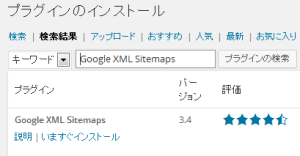
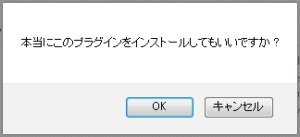
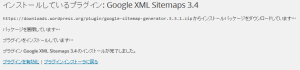
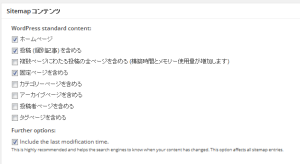
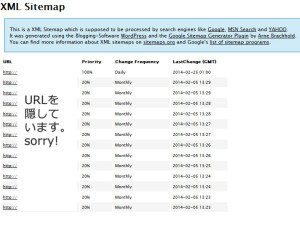
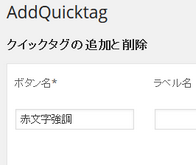
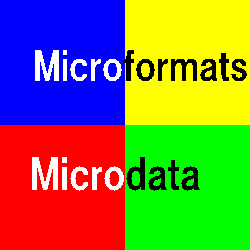
コメント